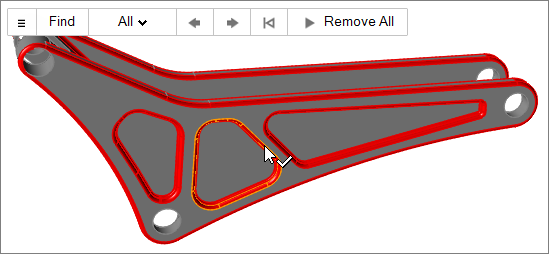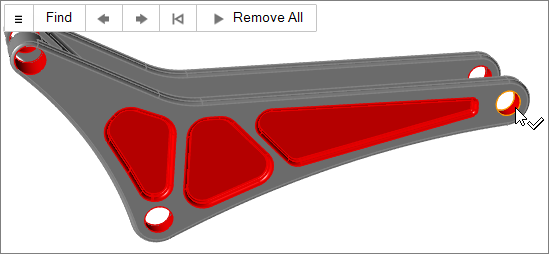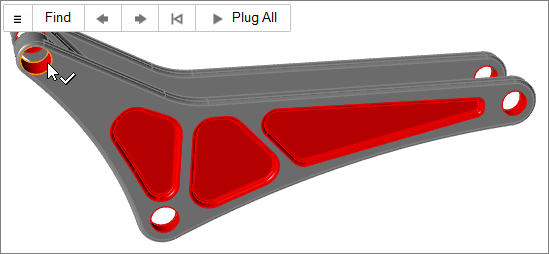단순화
해석을 실행하기 전에 모델의 지오메트리에서 문제점이 발생한 영역을 지웁니다.
임프린트 제거
모델에서 임프린트를 찾고 제거합니다. 임프린트는 스크래치 또는 잘려진 점과 같이 표면에 나타나는 엣지 또는 점으로서 표면의 기본 무결성을 변경시키지 않으면서 제거 가능한 것입니다.
- 다른 지오메트리 단순화 도구를 적용하기 전에 임프린트를 제거하도록 권장합니다.
- 검색에서 찾은 선택된 임프린트를 검토하려면, 가이드 바에서
 및
및  를 클릭하십시오.
를 클릭하십시오. - 일부 지오메트리 도구는 도구를 열 때 관련 피처를 자동으로 감지합니다. 환경설정의 에서 이 동작을 비활성화할 수 있습니다
곡면 및 필렛 제거
도구는 곡면(볼록) 및 필렛(오목) 면을 모두 찾아서 제거합니다.
곡면 도구는 곡면 또는 필렛을 선택하고 지정한 크기보다 크거나, 작거나, 유사한(±5%) 곡면이나 필렛을 찾도록 해줍니다. 곡면 또는 필렛의 체인도 식별하려고 시도하는데, 이러한 체인은 한 번에 성공적으로 삭제하지 못할 수 있습니다. 일반적으로, 작은 필렛을 먼저 제거하고, 그 다음에 큰 필렛을 제거하고, 그 다음에 곡면을 제거하는 것이 가장 좋습니다. 더 이상 이동할 수 없는 지점에 도달한 경우, 다른 모델링 도구 및 전략을 사용해서 지오메트리 단순화를 완료해야 합니다.
- 선택한 곡면/필렛을 검토하려면, 가이드 바에서
 및
및  를 클릭합니다.
를 클릭합니다. - 다수의 인접된 곡면 또는 필렛이 있는 경우, 하나를 두 번 클릭해서 전체 체인을 선택합니다. 인접한 곡면/필렛을 선택하면 체인에 추가됩니다. 체인의 일부인 곡면/필렛을 제거하는 경우, 전체 체인이 제거됩니다.
- 일부 지오메트리 도구는 도구를 열 때 관련 피처를 자동으로 감지합니다. 환경설정의 에서 이 동작을 비활성화할 수 있습니다
구멍 및 포켓 제거
구멍과 포켓을 찾아서 제거하고, 레터링과 같이 융기된 부분을 찾습니다.
구멍 도구는 곡면 또는 필렛을 선택하고 지정한 크기보다 크거나, 작거나, 유사한(±5%) 구멍이나 포켓을 찾도록 해줍니다. 또한, 위쪽 방향으로 외부 면을 향해 검색함으로써 연결된 구멍이나 포켓의 체인을 식별하려고 시도할 것입니다.
- 검색에서 찾은 선택된 구멍을 검토하려면, 가이드 바에서
 및
및  를 클릭하십시오. 선택한 원을 클릭해서 제거하면, 뷰는 다음 선택된 구멍을 자동으로 확대합니다.
를 클릭하십시오. 선택한 원을 클릭해서 제거하면, 뷰는 다음 선택된 구멍을 자동으로 확대합니다. - 복수의 인접한 구멍이나 포켓이 있는 경우, 인근 구멍/포켓을 선택하면 체인에 추가됩니다. 체인의 일부인 구멍이나 포켓을 제거하는 경우, 전체 체인이 제거됩니다.
- 일부 지오메트리 도구는 도구를 열 때 관련 피처를 자동으로 감지합니다. 환경설정의 에서 이 동작을 비활성화할 수 있습니다
구멍 및 포켓 플러그
구멍과 포켓을 찾은 다음에 영역을 새로운 파트로 채움으로써 플러그합니다.
플러그 도구는 위쪽 방향으로 외부 면을 향해 검색함으로써 연결된 구멍이나 포켓의 체인을 식별하려고 시도할 것입니다.
- 검색에서 찾은 선택된 구멍이나 포켓을 검토하려면, 가이드 바에서
 및
및  를 클릭하십시오. 선택한 구멍/포켓을 클릭해서 플러그하면, 뷰는 다음 선택된 구멍 또는 포켓을 자동으로 확대합니다.
를 클릭하십시오. 선택한 구멍/포켓을 클릭해서 플러그하면, 뷰는 다음 선택된 구멍 또는 포켓을 자동으로 확대합니다. - 복수의 인접한 구멍이나 포켓이 있는 경우, 인근 구멍 또는 포켓을 선택하면 체인에 추가됩니다. 체인의 일부인 구멍이나 포켓을 플러그하는 경우, 전체 체인이 단일 파트와 함께 플러그됩니다.
- 일부 지오메트리 도구는 도구를 열 때 관련 피처를 자동으로 감지합니다. 환경설정의 에서 이 동작을 비활성화할 수 있습니다
단순화 도구 키보드 단축키 및 마우스 제어기
| 실행할 작업 | 이미 열려 있는 경우에는 |
|---|---|
| 피처 선택 | 마우스 왼쪽 버튼 클릭 |
| 피처 선택 해제 | Ctrl + 마우스 왼쪽 버튼 클릭 |
| 체인 선택 해제 | Ctrl + 두 번 클릭 |
| 도구 종료 | Esc |
 을 클릭합니다.
을 클릭합니다.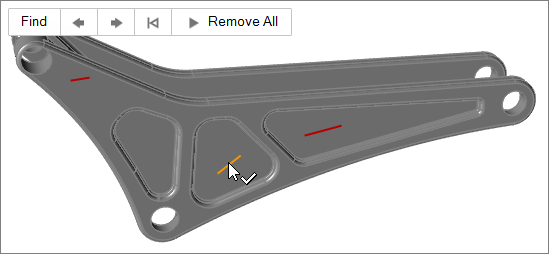
 를 클릭하여 특정 크기의 곡면/필렛을 찾고 선택하기 위해 사용되는 설정을 정의합니다.
를 클릭하여 특정 크기의 곡면/필렛을 찾고 선택하기 위해 사용되는 설정을 정의합니다.